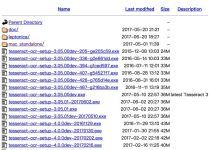
libxml2 安装报错
在安装libxml2及其相关依赖时,可能会遇到一些报错问题,本文将详细分析几个常见的 报错,并提供相应的解决方法。,我们来看一下在 安装Python的lxml库时可能遇到的错误,lxml库是Python的一个用于处理XML和HTML的库,它依赖于 libxml2和libxslt这两个库,以下是一个典型的错误信息:,这个错误提示说明了两个问题:,1、缺少libxml2的开发头文件(如:xpath.h)。,2、无法找到libxml2库中的 xmlCheckVersion函数。,针对这个问题,我们可以按照以下步骤进行解决:,1、安装libxml2和libxslt库:,对于基于Debian的系统(如Ubuntu),使用以下命令:,“`,sudo aptget install libxml2,sudo aptget install libxml2dev,“`,对于基于Red Hat的系统(如CentOS),使用以下命令:,“`,sudo yum install libxml2,sudo yum install libxml2devel,“`,注意:在安装libxml2dev或libxml2devel时,会同时安装相应的头文件和库文件。,2、重新安装lxml库:,“`,sudo pip install lxml,“`,这时候,安装过程应该能够成功找到libxml2和libxslt库,并完成安装。,接下来,我们分析另一个常见的错误:,这个错误提示是告诉我们需要确保安装了libxml2和libxslt的开发包,实际上,这个问题与上一个问题的解决方法类似,只需要按照以下步骤进行操作:,1、确认是否已经安装了libxml2和libxslt库:,“`,yum list installed | grep libxml2,yum list installed | grep libxslt,“`,如果没有安装,执行以下命令进行安装:,“`,yum install libxml2,yum install libxslt,yum install libxsltdevel,“`,2、重新安装lxml库:,“`,sudo pip install lxml,“`,我们来看一个在CentOS系统下编译PHP时可能遇到的错误:,这个错误提示是因为在编译PHP时,找不到xml2config这个脚本,xml2config是一个shell脚本,通常用于获取libxml2库的编译选项和链接选项,解决这个问题,可以按照以下步骤:,1、确认是否已经安装了libxml2及其开发包:,“`,rpm qa | grep libxml2,“`,如果没有安装,执行以下命令进行安装:,“`,yum install libxml2,yum install libxml2devel,“`,2、确认xml2config脚本是否存在:,“`,find / name “xml2config”,“`,如果找到了xml2config脚本,那么问题应该已经解决。,通过以上分析,我们可以看到,安装libxml2及其相关依赖时遇到的报错问题,通常是由于缺少相应的开发包或头文件导致的,在解决这类问题时,关键是要根据错误提示,检查相应的库是否已经正确安装,并确保所有依赖项都已满足,希望本文能够帮助大家解决这类问题。, ,Compile failed: command ‘gcc’ failed with exit status 1 /tmp/easyinstalllk8jAw/lxml3.6.1/temp/xmlXPathInit2tf2ts.c:1:26: 错误:libxml/xpath.h:没有那个文件或目录 Could not find function xmlCheckVersion in library libxml2. Is libxml2 installed? error: Setup script exited with error: command ‘gcc’ failed with exit status 1,Error: Please make sure the libxml2 and libxslt development packages are installed.,configure error xml2config not found. please check your libxml2 installation,

 国外主机测评 - 国外VPS,国外服务器,国外云服务器,测评及优惠码
国外主机测评 - 国外VPS,国外服务器,国外云服务器,测评及优惠码


